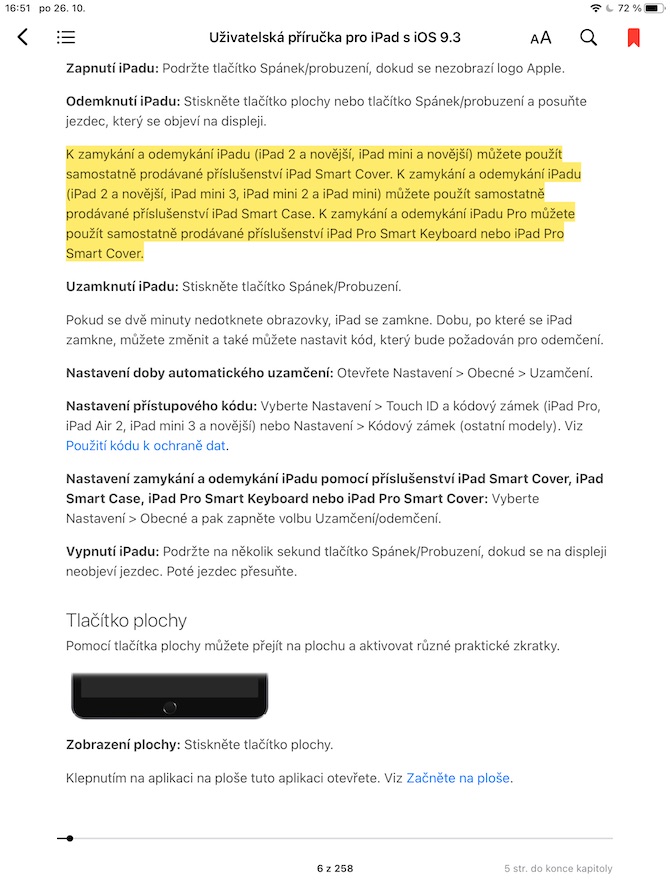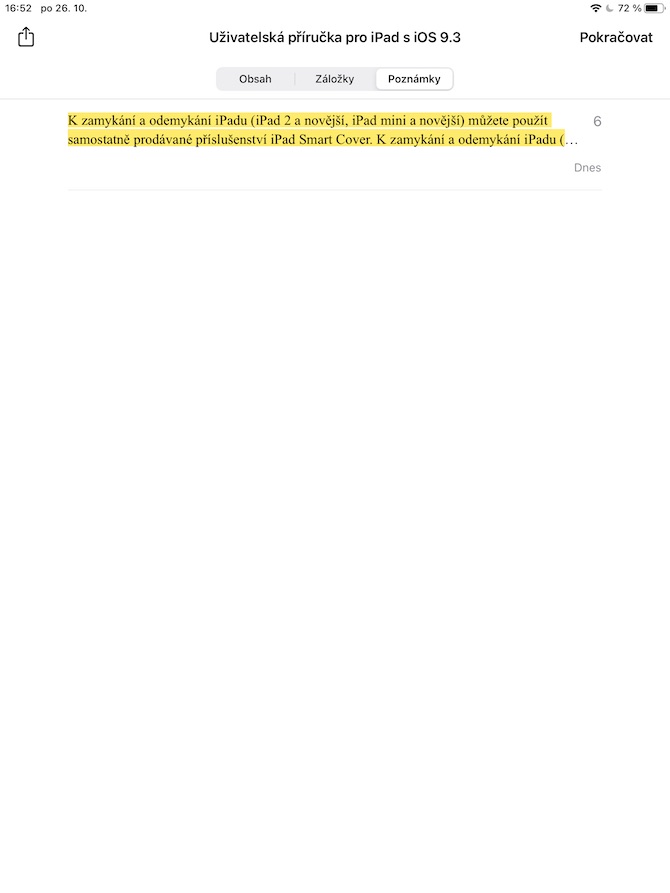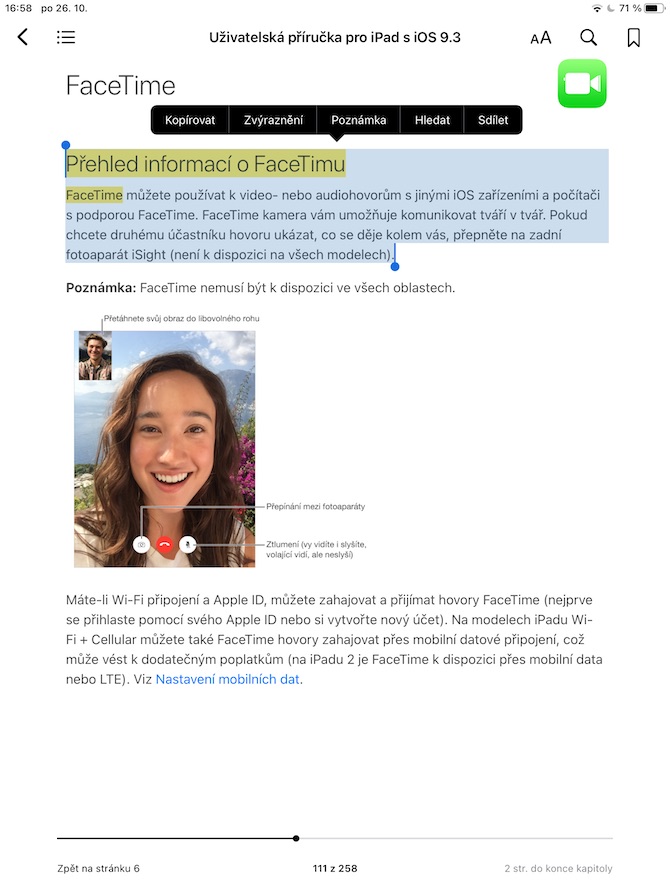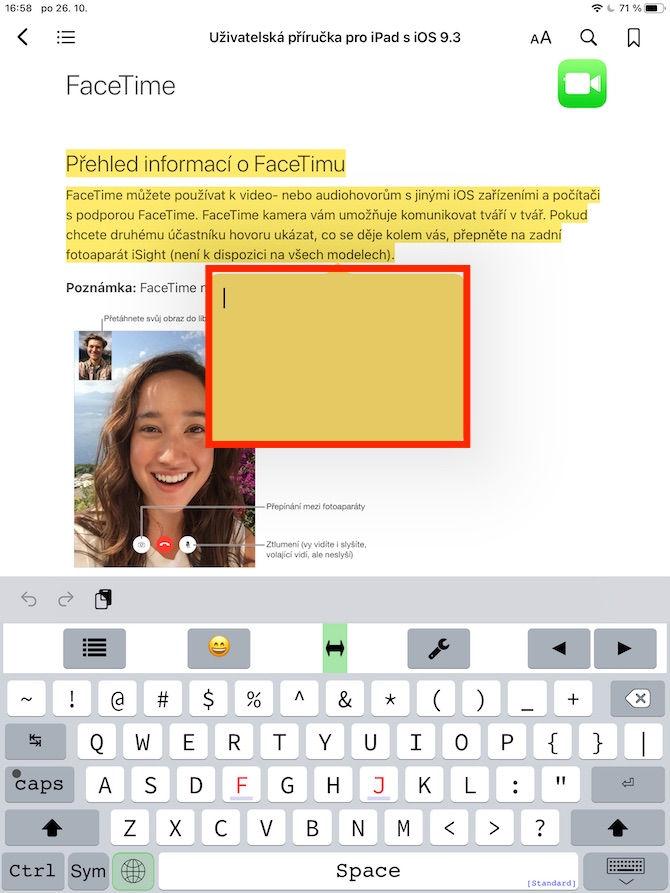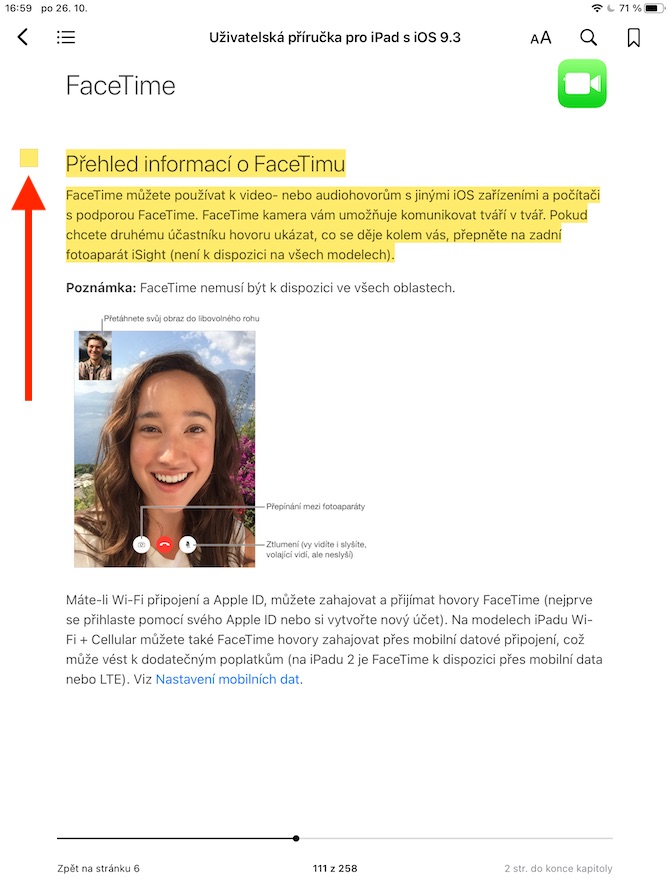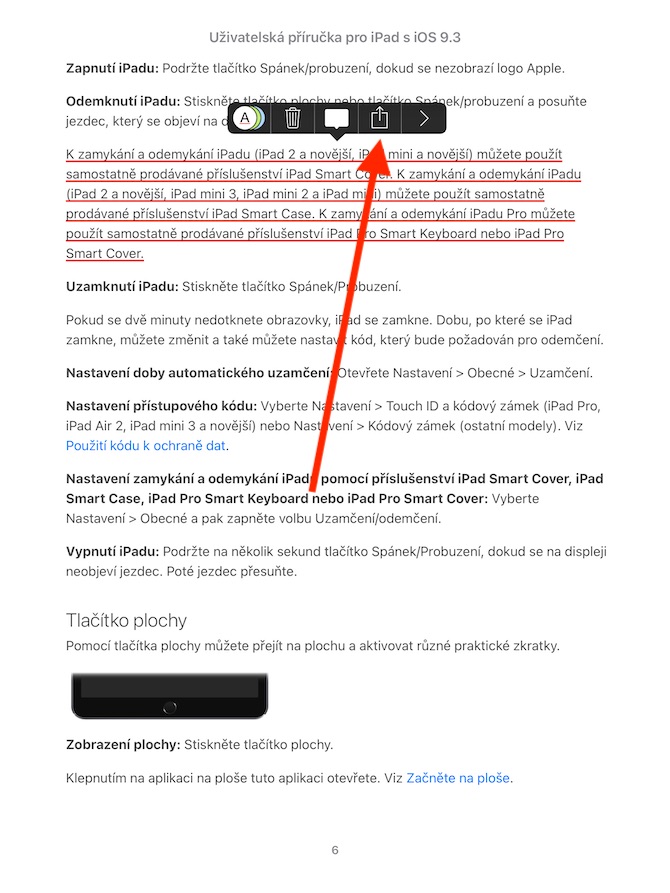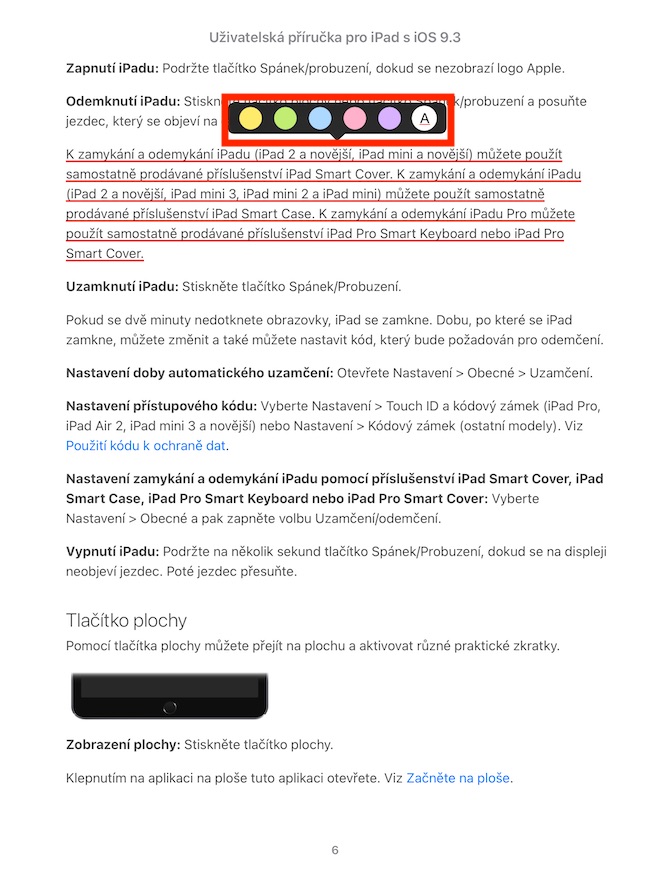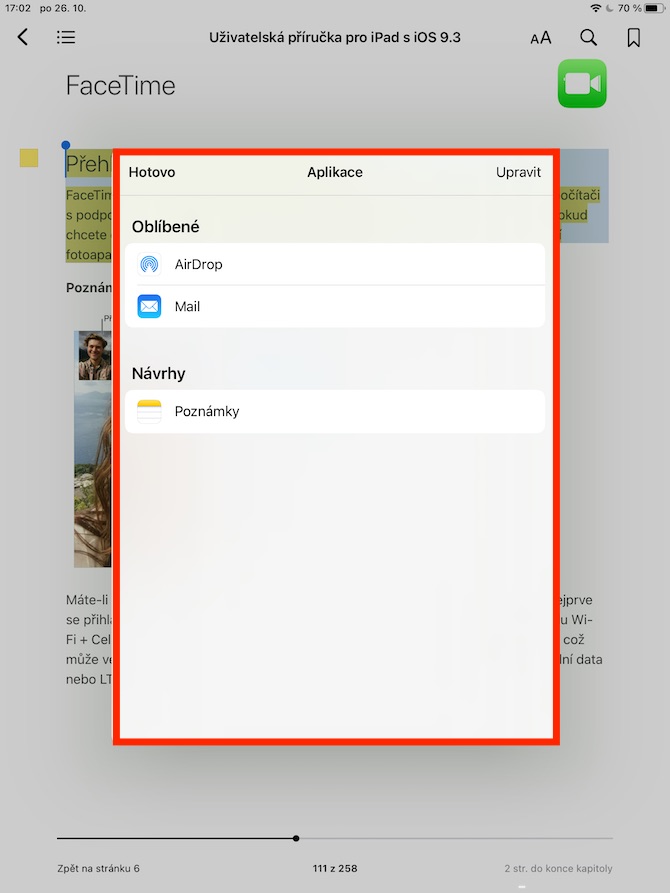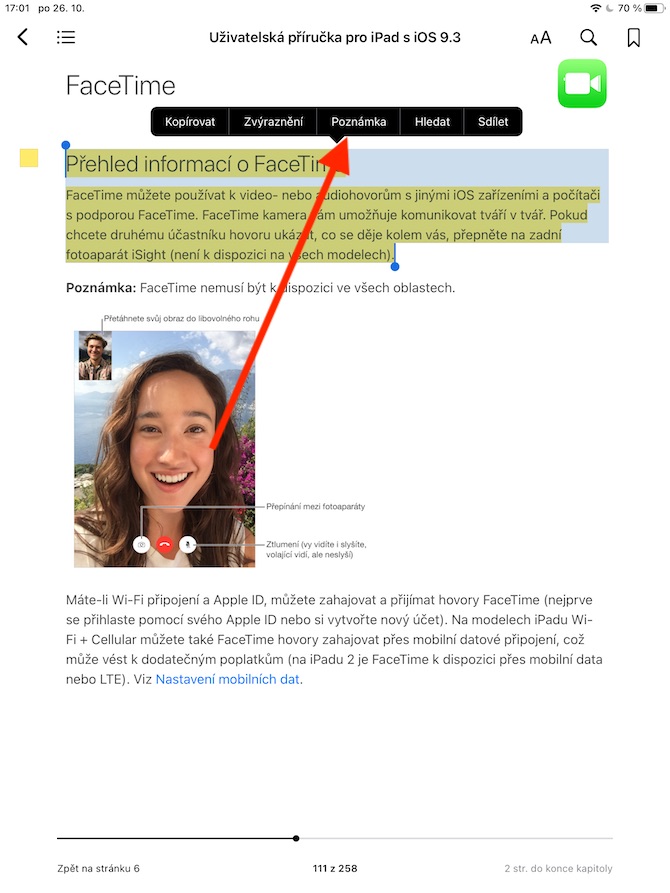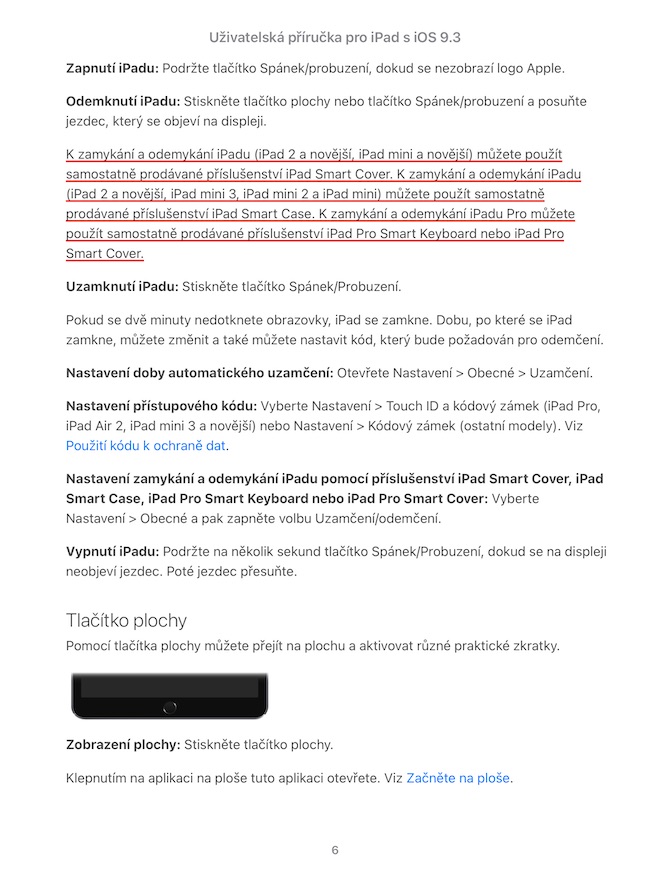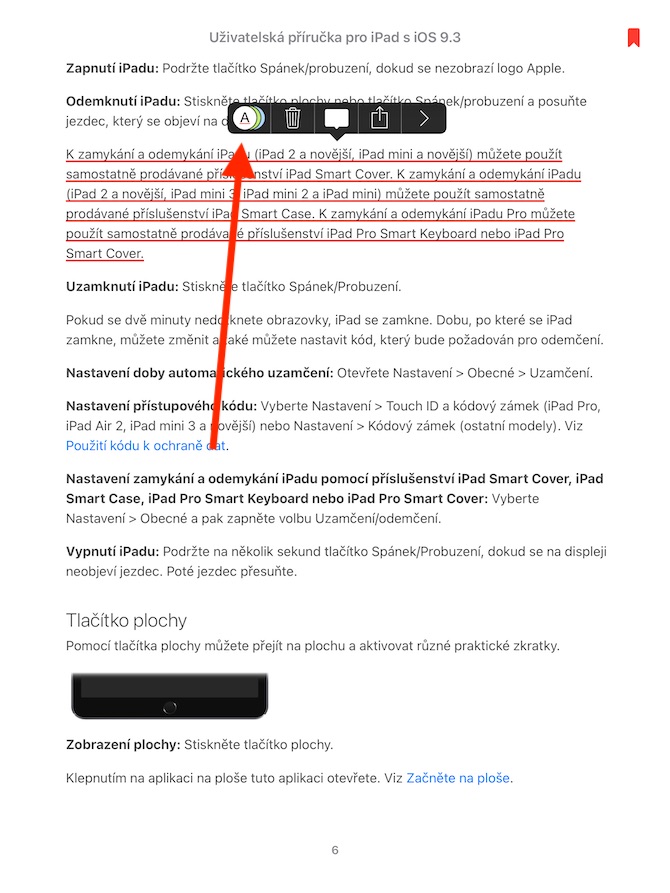Ва ўчорашняй частцы нашай серыі пра ўласныя прыкладанні Apple мы пачалі тэму кніг на iPad. Мы шукалі, куплялі і чыталі кнігі, сёння тэмай будзе праца з тэкстам і даданне нататак.
Гэта можа быць зацікавіць вас

Асабліва ў выпадку чытання вучэбнай і працоўнай літаратуры, вы абавязкова знойдзеце функцыю вылучэння і падкрэслівання тэксту карыснай у Кнігах у iPadOS. Нічога складанага - проста ўтрымлівайце палец на абраным слове і рухаючы ручкамі, адзначайце адпаведную частку тэксту. Над тэкстам з'явіцца меню, у якім вы можаце выбраць Вылучыць. Затым у наступным меню выберыце альбо колер вылучэння, альбо націсніце на падкрэсленую літару "А" ў крузе, каб падкрэсліць вылучаны тэкст. Каб зняць падкрэсліванне або вылучэнне, націсніце на вылучаны тэкст яшчэ раз і націсніце на значок кошыка ў меню над тэкстам. Каб праглядзець усе асноўныя моманты, націсніце на значок змесціва ў левым верхнім куце і выберыце «Нататкі» на верхніх укладках.
Вы таксама можаце дадаваць уласныя нататкі да тэкстаў у сваіх кнігах. Падобна выдзяленню, спачатку доўга націскайце тэкст на любым слове і перамяшчайце ручкі, каб выбраць патрэбную частку тэксту. У якое з'явілася меню выберыце опцыю «Нататка» і пачніце ўводзіць тэкст. Вы можаце вызначыць вобласць, у якую была дададзеная нататка, па каляровым квадраце ў левай частцы абзаца. Каб атрымаць доступ да нататак, націсніце значок змесціва ў левым верхнім куце, затым націсніце ўкладку «Нататкі» ў верхняй частцы дысплея. Калі вы хочаце падзяліцца выбранай часткай тэксту праз AirDrop, Mail, Messages або дадаць яе ў уласныя нататкі, утрымлівайце тэкст на вылучаным слове, перамяшчайце ручкі, каб выбраць патрэбную частку тэксту, выберыце ў меню «Абагуліць». а затым выберыце адпаведны метад абагульвання.